Volete impostare la deviazione delle chiamate aziendali dal vostro sito web?
Per molte piccole imprese, le chiamate dei potenziali clienti generano vendite e ricavi significativi. Per questo motivo è importante impostare correttamente l’inoltro delle chiamate aziendali dal vostro sito web.
In questo articolo condivideremo una guida passo passo su come impostare facilmente l’inoltro di chiamate aziendali dal vostro sito WordPress.
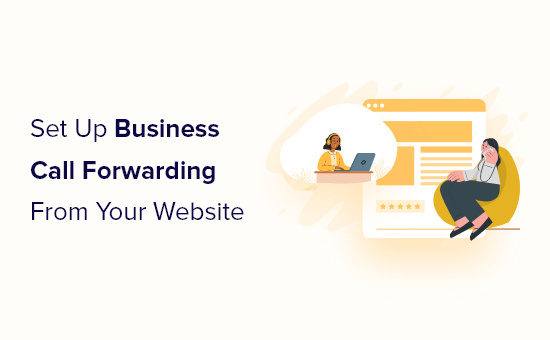
Di cosa avete bisogno per impostare l’inoltro di chiamate aziendali dal vostro sito web?
Normalmente, è possibile aggiungere un numero di telefono al proprio sito web o negozio online WordPress. I visitatori del sito possono utilizzare il numero di telefono per effettuare una chiamata.
Tuttavia, i normali servizi telefonici non dispongono di funzioni avanzate come l’inoltro delle chiamate, gli orari di lavoro, l’avviso di chiamata e altro ancora. Inoltre, costano molto di più, anche per le funzioni di base come il trasferimento di chiamata.
Per un corretto inoltro delle chiamate aziendali, è necessario un provider di servizi telefonici aziendali intelligente.
Vi consigliamo di utilizzare Nextiva. È il miglior servizio di telefonia aziendale sul mercato, che consente di gestire facilmente le chiamate aziendali a costi molto più bassi rispetto ai servizi di telefonia fissa o mobile.
Nota: noi di WPBeginner utilizziamo Nextiva per il nostro numero di telefono aziendale.
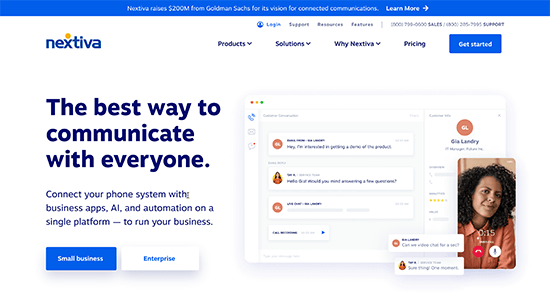
Perché consigliamo Nextiva
- Nextiva offre un servizio di telefonia VoIP, ovvero utilizza Internet per effettuare e ricevere telefonate, anziché la linea fissa.
- L’utilizzo del VoIP consente di ridurre i costi e di usufruire di funzioni avanzate come l’inoltro delle chiamate, la registrazione delle chiamate, la segreteria telefonica, l’avviso di chiamata e altro ancora. Inoltre, potete scegliere un numero in qualsiasi località o ottenere un numero verde.
- Inoltre, è possibile gestire le chiamate dal cellulare, dal computer o anche da un telefono fisso.
- È possibile condividere un numero con più membri del team, il che è ottimo per i team remoti come il nostro.
Se state cercando un’alternativa a Nextiva, potete dare un’occhiata a RingCentral o Ooma.
Detto questo, vediamo come impostare l’inoltro delle chiamate aziendali dal vostro sito web.
Impostazione dell’inoltro delle chiamate aziendali
Innanzitutto, è necessario iscriversi a un account Nextiva. Durante la registrazione, potrete scegliere un numero di telefono aziendale e potrete anche collegare il vostro numero di telefono esistente.
Una volta configurato il vostro account, potrete effettuare e ricevere chiamate dal vostro numero di telefono aziendale su qualsiasi dispositivo scegliate.
Successivamente, è possibile impostare l’inoltro delle chiamate per il proprio sito web.
Basta andare alla pagina Utenti ” Azioni ” Impostazioni vocali e selezionare “Inoltro” dal menu di sinistra.
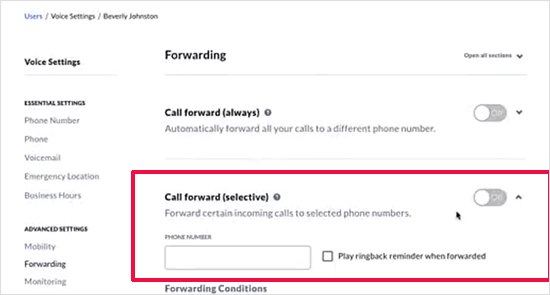
Da qui è possibile inserire qualsiasi numero di telefono nella sezione “Trasferimento di chiamata (selettivo)”.
Sotto, è possibile scegliere quando inoltrare una chiamata facendo clic su “Condizioni di inoltro”. È possibile aggiungere condizioni in base all’orario, al numero di telefono e altro ancora.
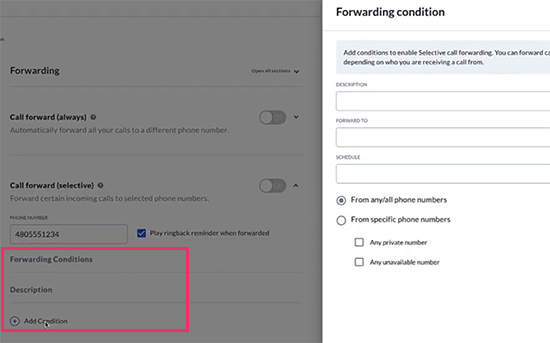
Oltre all’inoltro selettivo delle chiamate, è possibile impostare anche l’inoltro di chiamate sempre attive, l’inoltro di chiamate occupate o l’inoltro di chiamate senza risposta.
Una volta impostato il trasferimento di chiamata, non dimenticate di testarlo prima di aggiungerlo al vostro sito web.
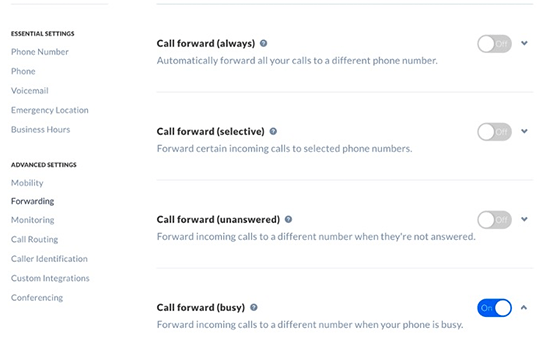
Aggiunta di un’opzione Click-to-Call in WordPress
Ora che avete attivato il trasferimento di chiamata aziendale, potreste aggiungere al vostro sito web dei pulsanti “click-to-call”.
La prima cosa da fare è installare e attivare il plugin WP Call Button sul vostro sito. Per maggiori dettagli, consultate la nostra guida passo passo su come installare un plugin di WordPress.
Dopo l’attivazione, è necessario visitare la pagina Impostazioni ” WP Call Button per configurare le impostazioni del plugin.
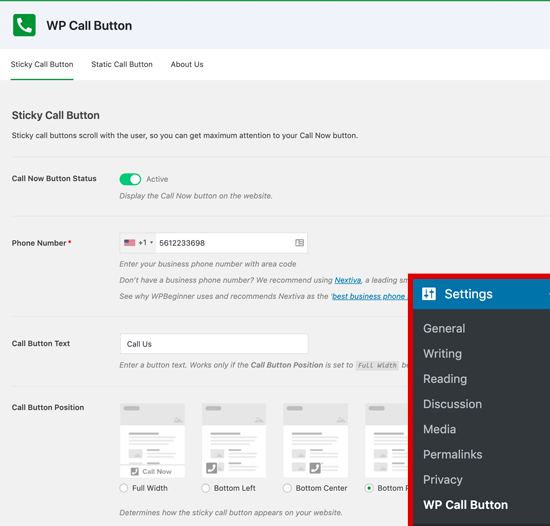
Il plugin è dotato di un pulsante adesivo che fluttua sullo schermo del vostro sito web. È possibile nasconderlo o mostrarlo su determinati post o pagine. Potete anche scegliere di mostrarlo solo sui dispositivi mobili.
Se si desidera visualizzare il pulsante manualmente, si può passare alla scheda “Pulsante di chiamata statico”. Da qui è possibile scegliere le impostazioni del pulsante e copiare uno shortcode.
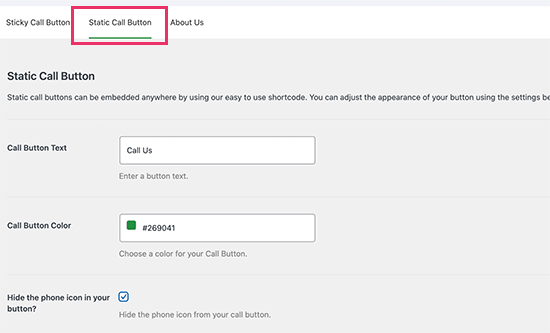
Una volta terminate le impostazioni, è possibile aggiungere un pulsante di chiamata appiccicoso nei post e nelle pagine utilizzando un blocco o un widget.
Basta cercare “WP Call Button” e cliccare per aggiungerlo al vostro sito web.
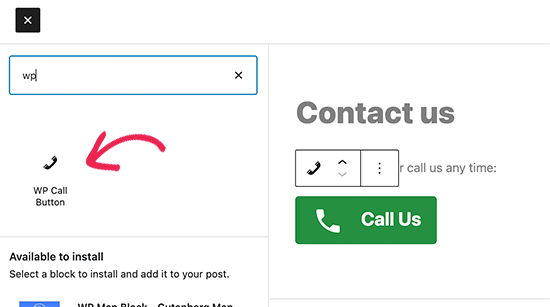
Nelle impostazioni del blocco, è possibile scegliere i colori, le dimensioni del testo, l’allineamento e mostrare o nascondere l’icona del telefono.
Una volta terminato, è possibile salvare le modifiche e visitare il sito web per vedere il pulsante Chiama ora in azione.
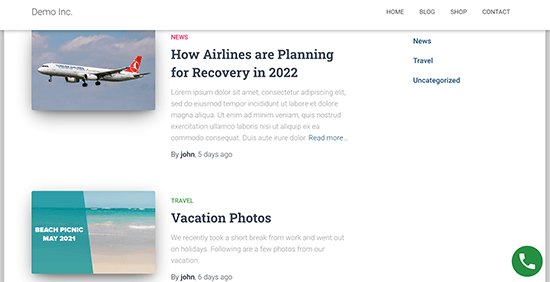
Per altri modi di aggiungere un numero di telefono cliccabile in WordPress, consultate il nostro tutorial su come aggiungere un pulsante per chiamare in WordPress.
Gli utenti possono ora fare clic per chiamare il vostro numero di telefono e le loro chiamate saranno inoltrate in base alle impostazioni di inoltro delle chiamate.
Consigliamo sempre ai proprietari di siti web di fornire ai clienti più di un modo per contattare la vostra azienda. Oltre al numero di telefono, è buona norma prevedere un modulo di contatto e, se possibile, offrire una soluzione di live chat o chatbot sul sito.
Speriamo che questo articolo vi abbia aiutato a capire come impostare l’inoltro di chiamate commerciali dal vostro sito web. Potreste anche voler consultare la nostra guida su come tracciare i clic sui pulsanti in WordPress e il nostro confronto tra esperti sui migliori servizi di email marketing.
Se questo articolo vi è piaciuto, iscrivetevi al nostro canale YouTube per le esercitazioni video su WordPress. Potete trovarci anche su Twitter e Facebook.




Syed Balkhi says
Hey WPBeginner readers,
Did you know you can win exciting prizes by commenting on WPBeginner?
Every month, our top blog commenters will win HUGE rewards, including premium WordPress plugin licenses and cash prizes.
You can get more details about the contest from here.
Start sharing your thoughts below to stand a chance to win!